Peut-être ne le saviez-vous pas, mais avec la sortie de iOS 11, Apple a totalement repensé le centre de contrôle. Outre un nouveau look plus accueillant, le panneau de contrôle se pare de nouvelles options offrant un niveau de personnalisation jamais atteint sur un iPhone. Nous vous proposons aujourd’hui de vous apprendre à ajouter des nouveaux contrôles afin d’accéder en un clic aux fonctions que vous utilisez les plus fréquemment.
Une des faiblesses des téléphones de Apple c’est que son système d’exploitation mobile manque toujours de flexibilité. Hormis le fond d’écran, la sonnerie, les sons des notifications et quelques autres détails, la personnalisation de l’interface s’avère quasi inexistante. Mais voilà avec iOS 11, l’iPhone entre dans une nouvelle ère. Au-delà de son aspect esthétique, cette nouvelle version apporte plusieurs évolutions de taille. Vous pourrez par exemple lui ajouter ou lui retirer des boutons afin d’accéder encore plus rapidement aux réglages de l’iPhone.
Mais ce n’est pas tout. Grâce au 3D Touch, il est même possible de modifier les réglages de certaines commandes directement depuis le centre de contrôle. En appuyant fermement sur l’icône lampe de poche, vous pourrez par exemple modifier l’intensité de la lumière.
Comment ouvrir le centre de contrôle
Effectuez un balayage du bas vers le haut à partir de n’importe quel écran. Sur l’iPhone X, effectuez un balayage vers le bas à partir de l’angle supérieur droit de l’écran. Sur un iPad, vous pouvez également appuyer deux fois sur le bouton principal.
Comment fermer le centre de contrôle
Effectuez un balayage vers le bas, touchez la partie supérieure de l’écran ou appuyez sur le bouton principal. Sur l’iPhone X, effectuez un balayage du bas vers le haut de l’écran ou touchez l’écran.
Comment personnaliser le centre de contrôle
Vous pouvez personnaliser le centre de contrôle afin d’avoir la possibilité de modifier rapidement les réglages des activités les plus fréquemment réalisées. Procédez comme suit :
- Allez dans Réglages > Centre de contrôle.
- Touchez Personnaliser les commandes.
- Pour ajouter des commandes, touchez +
- Pour supprimer des commandes, touchez -, puis Supprimer.
Vous souhaitez réorganiser les commandes dans le centre de contrôle ? Il vous suffit de vous rendre dans Réglages > Centre de contrôle, de toucher Personnaliser les commandes, puis de maintenir votre doigt appuyé sur = à côté des commandes et de les faire glisser dans l’ordre de votre choix.
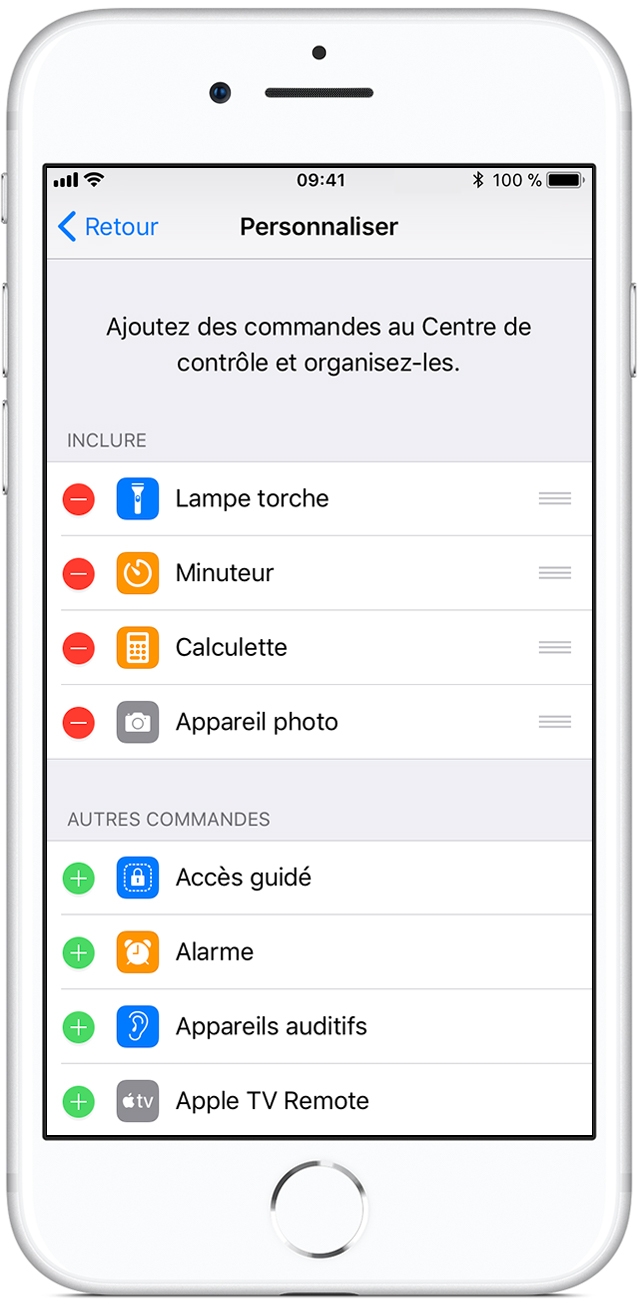
Il est possible de placer le raccourci de son choix directement dans le centre de contrôle. Ça peut être notre outil de gestion de la pile, le raccourci vers un enregistrement de l’écran, notre app de télécommande Apple TV, la fonction de dictaphone. Presque toutes les app peuvent se placer en raccourci dans le centre de contrôle.
Et voilà, il vous suffit maintenant d’effectuer un balayage vers le haut afin de faire apparaître le centre de contrôle et d’y voir vos nouveaux raccourcis.




